VPN이란 무엇인가요? VPN 가상 사설망의 장단점

VPN이란 무엇이며, VPN의 장단점은 무엇일까요? WebTech360과 함께 VPN의 정의와 이 모델 및 시스템을 업무에 적용하는 방법에 대해 알아보겠습니다.
Windows 파일 탐색기에서 파일을 열거나, 편집하거나, 삭제할 수 없는 경우, 해당 파일이 백그라운드에서 실행 중인 프로그램에서 계속 열려 있거나, 무언가가 제대로 닫히지 않은 것입니다. 다행히도 몇 가지 간단한 방법을 사용하면 파일을 강제로 삭제하거나 닫거나 편집할 수 있습니다.
목차
당연한 것부터 시작해 보겠습니다. 방금 파일을 열었는데 닫지 않았나요? 파일이 닫혔지만 프로그램이 계속 실행 중이라면, 응용 프로그램을 닫고 다시 시도하세요.
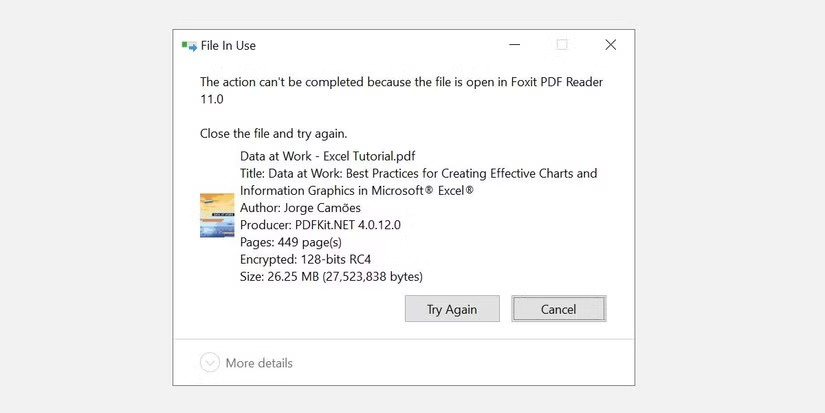
파일이 최소화되어 있지 않은지 확인하려면 시스템 트레이도 확인해야 합니다.
작업 관리자를 사용하면 파일을 인질로 잡고 있는 프로세스나 애플리케이션을 수동으로 종료할 수 있습니다. 이것은 "파일이 다른 프로그램에서 열려 있습니다" 오류를 해결하는 가장 유망한 방법 중 하나인데, 파일이 제대로 닫히지 않는다는 사실을 항상 깨닫지 못할 수도 있기 때문입니다.
키보드에서 Ctrl + Shift + ESC를 눌러 작업 관리자를 엽니다 . 또는 Ctrl + Alt + Del을 눌러 메뉴로 이동하거나 작업 표시줄을 마우스 오른쪽 버튼으로 클릭하고 작업 관리자를 선택할 수 있습니다 . Windows 11을 사용하는 경우 작업 표시줄을 마우스 오른쪽 버튼으로 클릭해도 작동하지 않습니다.
작업 관리자의 컴팩트 버전이 보이면 왼쪽 하단의 자세한 내용을 클릭하고 프로세스 탭에 있는지 확인하세요 .
"사용 중인 파일"을 여는 데 사용한 응용 프로그램을 찾아보세요. 예를 들어, 문서를 보고 있다면 Microsoft Word를 검색하세요 .
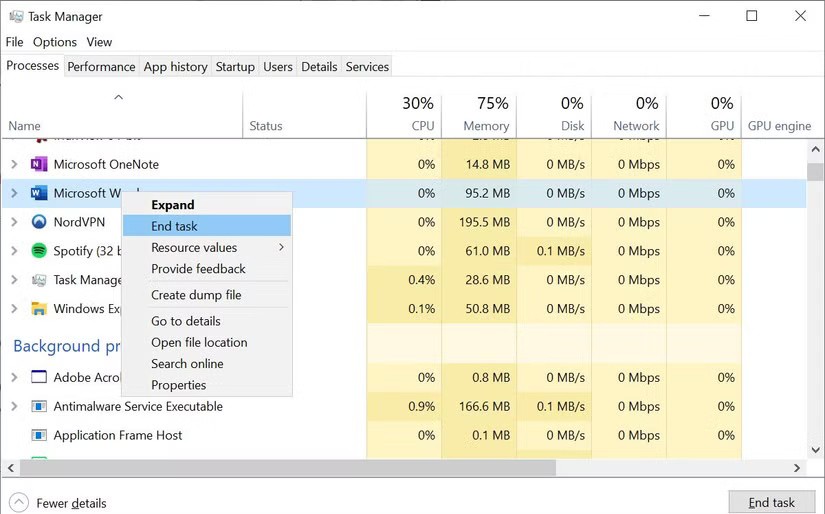
프로세스를 찾으면 해당 프로세스를 선택하고 오른쪽 하단에 있는 작업 종료를 클릭합니다. 이렇게 하면 프로그램의 모든 인스턴스가 닫힙니다.
기본적으로 파일 탐색기는 모든 창을 단일 프로세스(explorer.exe)에서 실행합니다. 하지만 파일 탐색기의 설정에 따라 별도의 프로세스를 시작해야 할 수도 있는데, 이로 인해 여러 프로세스 간에 충돌이 발생할 수 있습니다.
Windows 키 + E를 눌러 파일 탐색기를 엽니 다 . Windows 10에서 보기 > 옵션 > 폴더 및 검색 옵션 변경 으로 이동합니다 .
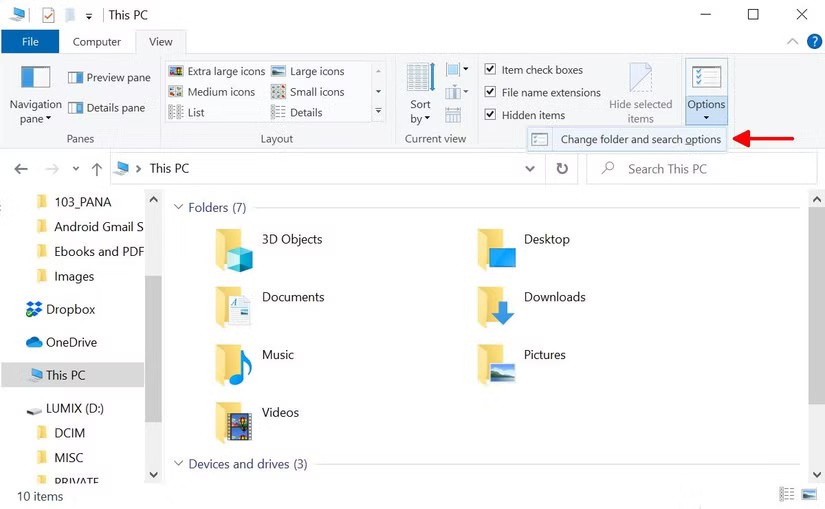
Windows 11의 경우 보기 옆에 세 개의 점이 있는 자세히 보기 아이콘을 클릭한 다음 옵션을 선택합니다.
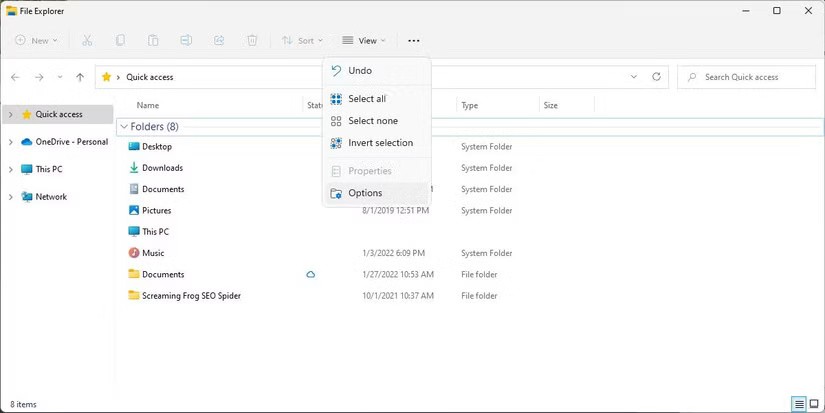
폴더 옵션 창 에서 보기 탭 으로 전환 하고 별도 프로세스에서 폴더 창 실행 옵션 을 찾으세요 . 이 옵션이 선택되어 있지 않은지 확인하세요. 변경 사항을 저장하려면 적용을 클릭하세요 .
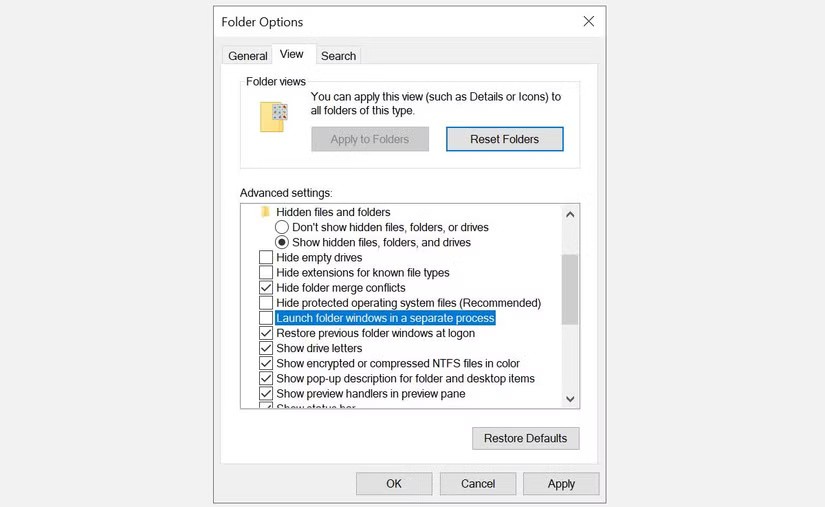
처음에 이 옵션을 선택하지 않은 경우, 문제가 해결되는지 확인해야 합니다.
파일 탐색기의 미리 보기로 인해 "파일이 다른 프로그램에서 열려 있습니다" 오류와 같은 충돌이 발생할 수도 있습니다.
Windows 10에서는 Windows 키 + E를 누르고 보기 탭 으로 전환한 다음 Alt + P를 눌러 미리 보기 창을 닫습니다.
Windows 11에서 파일 탐색기( Windows 키 + E )를 열고, 보기 > 표시 로 이동한 다음 미리 보기 창 옆에 체크 표시가 있으면 클릭하여 미리 보기를 닫습니다.
아래 스크린샷은 오른쪽에 열려 있는 미리보기 창을 보여줍니다.
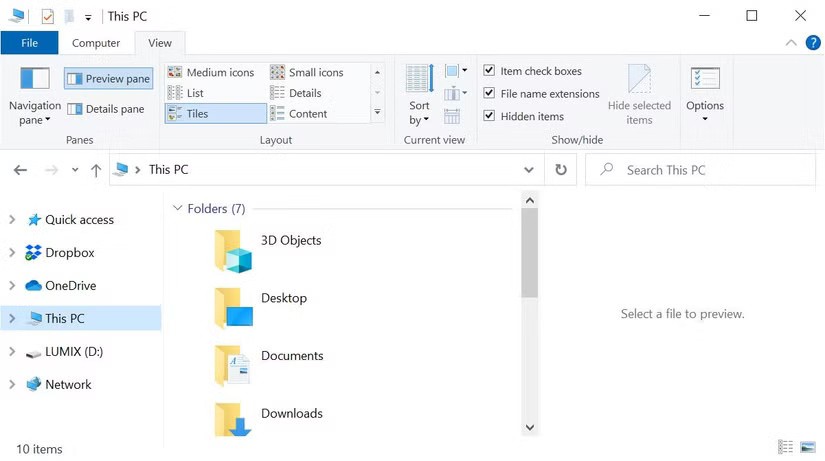
미리 보기 창을 닫은 후 작업을 다시 시도하여 "파일 사용" 오류가 사라졌는지 확인하세요.
파일 탐색기를 우회하고 명령 프롬프트를 사용하여 파일을 강제로 삭제할 수 있습니다 .
먼저, 파일 탐색기에서 파일 경로 폴더를 추적해야 합니다. Windows 키 + E를 눌러 파일 탐색기를 열고, 영향을 받은 파일을 찾은 다음 창 상단의 주소 표시줄에서 파일 경로를 복사합니다.
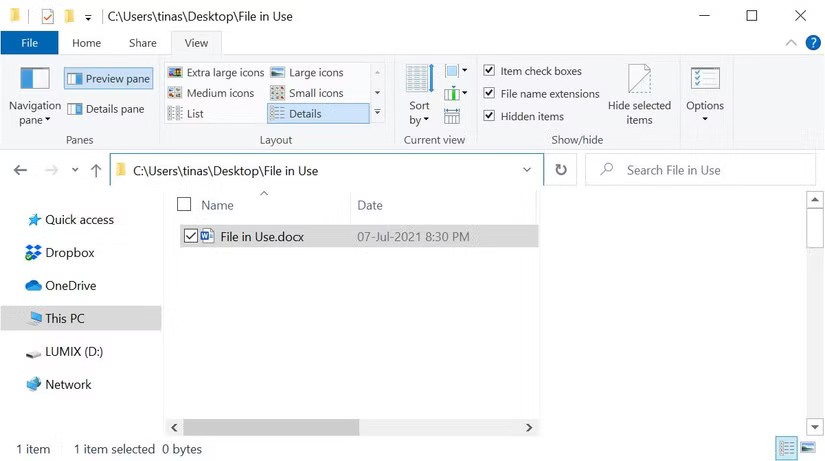
이제 Windows 시작 버튼을 마우스 오른쪽 버튼으로 클릭 하고 명령 프롬프트(관리자) 또는 Windows 터미널(관리자)을 선택하세요 . 사용 중인 파일의 파일 디렉토리로 이동하려면 cd [복사한 디렉토리 경로]를 입력 하고 Enter를 누릅니다 .
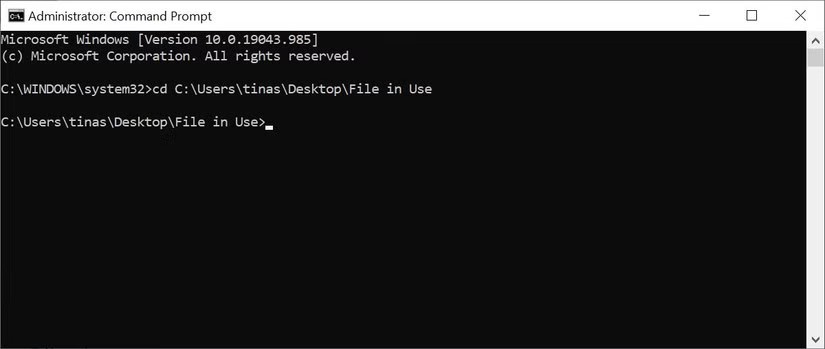
하지만 사용 중인 파일을 강제로 삭제하기 전에 파일 탐색기 프로세스를 일시적으로 종료해야 합니다. 이렇게 하면 작업 표시줄, 배경 화면, 열려 있는 폴더가 사라집니다. 하지만 걱정하지 마세요. 파일 탐색기를 쉽게 다시 시작하면 나중에 모든 내용을 다시 볼 수 있습니다.
del "file name"이제 파일 관리자를 다시 시작하려면 작업 관리자( Ctrl + Shift + ESC ) 를 열기만 하면 됩니다 . 그런 다음 파일 > 새 작업 실행을 클릭하고 explorer.exe를 입력한 다음 확인을 클릭합니다. 이렇게 하면 바탕 화면이 원래 모습으로 복원됩니다.
파일을 수동으로 삭제하려고 해도 작동하지 않거나 명령 프롬프트를 사용하는 데 익숙하지 않은 경우 Microsoft의 Process Explorer를 사용할 수 있습니다.
이는 작업 관리자의 더욱 강력한 버전으로, 어떤 프로세스가 파일을 차지하고 있는지 보여줍니다.
찾기 > 핸들 또는 DLL 찾기를 클릭하여 (또는 Ctrl + Shift + F를 눌러 ) Process Explorer의 검색 창을 열고 파일 이름을 입력한 다음 파일에 액세스하는 프로세스 목록이 나올 때까지 기다립니다.
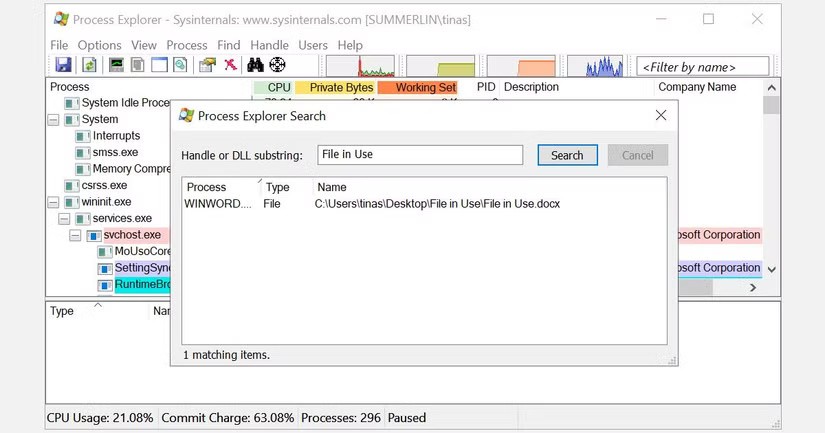
검색 창에서 프로세스를 닫을 수는 없지만, 프로세스 탐색기나 Windows 작업 관리자를 사용하여 문제가 있는 응용 프로그램을 닫을 수 있습니다. Unlocker 와 LockHunter 와 같은 대안도 있는데 , 이를 사용하면 귀찮은 프로세스를 식별하는 데 도움이 될 수 있습니다.
때로는 삭제하려는 파일이 다른 애플리케이션에 의해 자동으로 로드될 수 있습니다. 이 경우에도 Unlocker와 같은 앱이 작동할 수 있습니다. 하지만 악성 소프트웨어가 존재하거나 타사 도구를 사용하고 싶지 않다면 안전 모드로 부팅하는 것이 가장 좋은 방법입니다.
Windows 10 또는 11에서는 키보드의 Win 키를 누르고 전원 아이콘을 클릭합니다. Shift 키를 누른 채로 다시 시작 옵션을 선택합니다 . PC가 Windows 복구 환경(WinRE) 페이지로 부팅됩니다.
다음 화면에서 문제 해결 > 고급 옵션 > 시작 설정 > 다시 시작을 선택합니다 . 컴퓨터가 다시 시작되면 시작 설정 화면이 표시됩니다. 안전 모드를 선택하고 Windows가 부팅될 때까지 기다리세요.
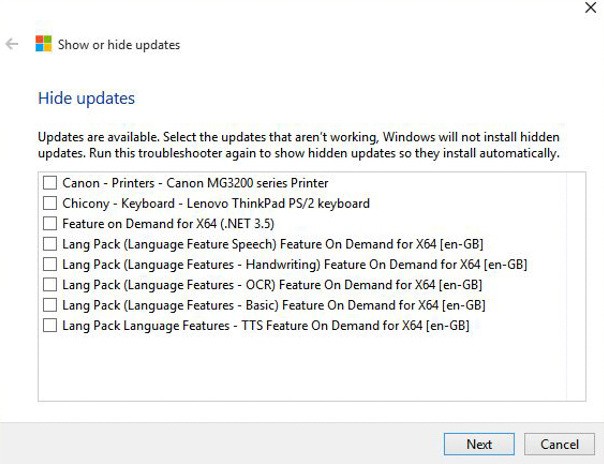
안전 모드에서 해당 파일로 이동하여 액세스하거나 삭제해 보세요.
이제 다음에 Windows에서 파일이 사용 중이라는 메시지가 표시되면 해당 파일을 비우거나 PC에서 강제로 삭제하는 방법을 알 수 있게 되었습니다. 타사 도구를 사용하는 데 익숙하지 않은 경우 명령 프롬프트를 사용하거나 안전 모드로 부팅하여 해당 파일의 문제를 해결할 수 있습니다.
행운을 빌어요!
아래에서 더 많은 기사를 확인하세요.
VPN이란 무엇이며, VPN의 장단점은 무엇일까요? WebTech360과 함께 VPN의 정의와 이 모델 및 시스템을 업무에 적용하는 방법에 대해 알아보겠습니다.
Windows 보안은 기본적인 바이러스 차단 이상의 기능을 제공합니다. 피싱, 랜섬웨어 차단, 악성 앱 실행 방지 등 다양한 기능을 제공합니다. 하지만 이러한 기능은 여러 겹의 메뉴 뒤에 숨겨져 있어 쉽게 찾을 수 없습니다.
한번 배우고 직접 시도해보면 암호화가 매우 사용하기 쉽고 일상생활에 매우 실용적이라는 걸 알게 될 겁니다.
다음 글에서는 지원 도구인 Recuva Portable을 사용하여 Windows 7에서 삭제된 데이터를 복구하는 기본 방법을 소개합니다. Recuva Portable을 사용하면 편리한 USB에 저장하여 필요할 때마다 사용할 수 있습니다. 이 도구는 작고 간단하며 사용하기 쉬우며 다음과 같은 기능을 제공합니다.
CCleaner는 단 몇 분 만에 중복 파일을 스캔한 후, 어떤 파일을 삭제해도 안전한지 결정할 수 있도록 해줍니다.
Windows 11에서 다운로드 폴더를 C 드라이브에서 다른 드라이브로 이동하면 C 드라이브의 용량을 줄이는 데 도움이 되고 컴퓨터가 더 원활하게 실행되는 데 도움이 됩니다.
이는 Microsoft의 일정이 아닌 사용자의 일정에 따라 업데이트가 이루어지도록 시스템을 강화하고 조정하는 방법입니다.
Windows 파일 탐색기는 파일 보기 방식을 변경할 수 있는 다양한 옵션을 제공합니다. 시스템 보안에 매우 중요한 옵션 중 하나가 기본적으로 비활성화되어 있다는 사실을 모르실 수도 있습니다.
적절한 도구를 사용하면 시스템을 검사하여 시스템에 숨어 있는 스파이웨어, 애드웨어 및 기타 악성 프로그램을 제거할 수 있습니다.
아래는 새 컴퓨터를 설치할 때 권장하는 소프트웨어 목록입니다. 이를 통해 컴퓨터에 가장 필요하고 가장 좋은 애플리케이션을 선택할 수 있습니다!
플래시 드라이브에 전체 운영 체제를 저장하는 것은 특히 노트북이 없는 경우 매우 유용할 수 있습니다. 하지만 이 기능이 Linux 배포판에만 국한된다고 생각하지 마세요. 이제 Windows 설치를 복제해 볼 때입니다.
이러한 서비스 중 몇 가지를 끄면 일상 사용에 영향을 주지 않고도 배터리 수명을 상당히 절약할 수 있습니다.
Ctrl + Z는 Windows에서 매우 자주 사용되는 키 조합입니다. Ctrl + Z를 사용하면 Windows의 모든 영역에서 작업을 실행 취소할 수 있습니다.
단축 URL은 긴 링크를 정리하는 데 편리하지만, 실제 목적지를 숨기는 단점이 있습니다. 악성코드나 피싱을 피하고 싶다면 무작정 링크를 클릭하는 것은 현명한 선택이 아닙니다.
오랜 기다림 끝에 Windows 11의 첫 번째 주요 업데이트가 공식적으로 출시되었습니다.













